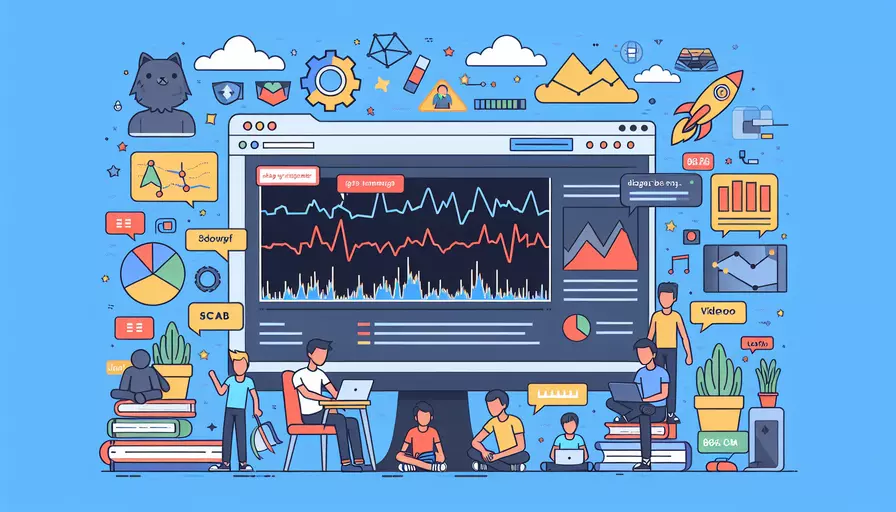
Vue应用中的视频黑屏问题可能是由多种原因引起的,具体包括以下几点:1、视频文件本身问题,2、视频加载失败,3、浏览器兼容性问题,4、视频标签属性设置错误,5、Vue组件生命周期问题。下面将详细介绍每一个可能的原因,并提供相应的解决方案。
一、视频文件本身问题
有时候,视频黑屏的原因可能是由于视频文件本身存在问题,比如文件损坏或格式不兼容。以下是一些检查和解决方法:
-
检查视频文件格式:
- 确保视频文件格式是主流浏览器支持的格式,如MP4、WebM等。
- 使用工具(如VLC、FFmpeg)转换视频格式。
-
确认视频文件是否损坏:
- 尝试在其他播放器中播放视频文件,确认文件是否正常。
-
视频文件路径正确:
- 确认视频文件路径是否正确,避免路径错误导致加载失败。
二、视频加载失败
视频加载失败可能是因为网络问题或者服务器配置问题。以下是一些检查和解决方法:
-
检查网络连接:
- 确保网络连接正常,没有断网或网络延迟问题。
-
服务器配置检查:
- 确认服务器是否正确配置了视频文件的MIME类型。例如,对于MP4视频,服务器应返回
Content-Type: video/mp4。
- 确认服务器是否正确配置了视频文件的MIME类型。例如,对于MP4视频,服务器应返回
-
视频文件权限:
- 确保视频文件具有正确的访问权限,避免因为权限问题导致无法加载。
三、浏览器兼容性问题
不同浏览器对视频格式和标签的支持可能有所不同。以下是一些检查和解决方法:
-
浏览器支持检查:
- 使用主流浏览器(如Chrome、Firefox、Safari)测试视频播放情况。
- 确认浏览器是否支持所使用的视频格式。
-
浏览器开发者工具:
- 使用浏览器开发者工具(如Chrome DevTools)检查视频元素,查看是否有加载错误或兼容性警告。
四、视频标签属性设置错误
HTML5视频标签的属性设置错误也可能导致视频黑屏。以下是一些检查和解决方法:
- 检查视频标签属性:
- 确保
<video>标签的src属性正确设置。 - 设置必要的属性,如
controls、autoplay等。
- 确保
<video controls autoplay>
<source src="path/to/video.mp4" type="video/mp4">
Your browser does not support the video tag.
</video>
- 设置预加载属性:
- 尝试设置
preload属性为auto,以确保视频在页面加载时尽早加载。
- 尝试设置
<video controls preload="auto">
<source src="path/to/video.mp4" type="video/mp4">
Your browser does not support the video tag.
</video>
五、Vue组件生命周期问题
在Vue应用中,组件的生命周期管理不当也可能导致视频黑屏。以下是一些检查和解决方法:
- 确认视频标签渲染时机:
- 确保视频标签在DOM中已经正确渲染,避免在组件未挂载完成时操作视频。
mounted() {
const videoElement = this.$refs.video;
videoElement.play().catch(error => {
console.error('Video play failed:', error);
});
}
- 使用Vue的
ref引用视频元素:- 使用
ref属性获取视频元素,并在mounted钩子中操作视频。
- 使用
<template>
<video ref="video" controls>
<source src="path/to/video.mp4" type="video/mp4">
Your browser does not support the video tag.
</video>
</template>
<script>
export default {
mounted() {
const videoElement = this.$refs.video;
videoElement.play().catch(error => {
console.error('Video play failed:', error);
});
}
}
</script>
总结
总结来说,Vue应用中的视频黑屏问题可能由多种原因引起,包括视频文件本身问题、视频加载失败、浏览器兼容性问题、视频标签属性设置错误以及Vue组件生命周期问题。为了解决这些问题,我们可以按照上述步骤逐一排查和解决。
进一步的建议包括:
- 确保视频文件格式和路径正确。
- 检查网络连接和服务器配置。
- 使用主流浏览器测试视频播放。
- 正确设置视频标签属性。
- 合理管理Vue组件的生命周期。
通过这些措施,可以有效解决Vue应用中的视频黑屏问题,提高用户体验。
相关问答FAQs:
为什么vue视频会出现黑屏?
-
缺少视频源或视频文件错误: 在Vue中,如果视频标签中的视频源(src)为空或指向错误的文件路径,就会出现黑屏。请确保视频标签中的src属性正确指向视频文件。
-
视频编码格式不支持: Vue中的视频标签只支持特定的视频编码格式,如MP4、WebM和Ogg等。如果你使用了不受支持的视频编码格式,可能会导致视频黑屏。请确保你的视频文件采用Vue支持的编码格式。
-
浏览器兼容性问题: 不同的浏览器对视频播放的支持程度不同,可能会导致视频黑屏。建议你检查浏览器的兼容性列表,确保所使用的浏览器支持Vue中的视频播放功能。
-
视频尺寸或比例问题: 如果视频的尺寸或比例与容器不匹配,可能会导致视频黑屏。请确保视频的尺寸和比例与容器相适应,并使用CSS样式对其进行适当的调整。
-
视频加载问题: 如果视频文件较大或网络状况不佳,可能会导致视频加载缓慢或失败,从而出现黑屏。建议你检查网络连接,并确保视频文件大小适中,以提高加载速度和稳定性。
如何解决Vue视频黑屏问题?
-
检查视频文件和路径: 确保视频标签中的src属性正确指向视频文件,并检查文件是否存在于指定路径中。
-
使用支持的视频编码格式: 确保你的视频文件采用Vue支持的编码格式,如MP4、WebM和Ogg等。
-
检查浏览器兼容性: 查看所使用的浏览器是否支持Vue中的视频播放功能,并确保浏览器版本是最新的。
-
调整视频尺寸和比例: 使用CSS样式对视频进行适当的调整,确保其尺寸和比例与容器相适应。
-
优化视频加载: 如果视频文件较大,可以考虑压缩视频文件大小或使用视频流技术,以提高加载速度和稳定性。
如何预防Vue视频黑屏问题?
-
选择合适的视频编码格式: 在制作视频时,选择Vue支持的视频编码格式,以确保视频能够正常播放。
-
测试不同浏览器的兼容性: 在开发过程中,测试不同浏览器对Vue视频播放功能的支持程度,以确保最终用户能够在各种浏览器中正常观看视频。
-
优化视频加载速度: 压缩视频文件大小、使用视频流技术或将视频文件存储在CDN上,以提高视频加载速度和稳定性。
-
合理设置视频尺寸和比例: 根据实际需求,合理设置视频的尺寸和比例,以适应不同的屏幕大小和设备。
-
确保视频文件和路径的正确性: 在引用视频文件时,确保文件存在于指定路径中,并检查视频标签中的src属性是否正确指向视频文件。
文章标题:vue为什么视频黑的,发布者:worktile,转载请注明出处:https://worktile.com/kb/p/3525742

 微信扫一扫
微信扫一扫  支付宝扫一扫
支付宝扫一扫 